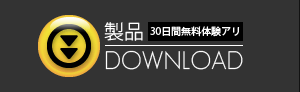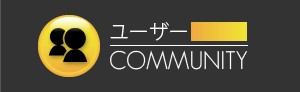露出、WB、黒レベルをRAW現像時に最適化。Spyder CUBE™
立体であることで、今までにない機能を備えたチャート
このチャートを写し込むことで、露出、ホワイトバランス、黒レベルのコマ間のバラつきを抑え、 最適化する事ができます。

Spyder CUBE™は様々な機能を持った立体グレーチャートです。
SILKYPIX Developer Studio Pro5に搭載されているツールと連動し、手軽に写真の最適化を行うことができます。
■グレーフェース
SILKYPIX DSP5のホワイトバランスツールで指定する事で、光源に合わせた最適なホワイトバランスを決定する事ができます。
■ホワイトフェース
SILKYPIX DSP5の露出補正ツールで指定する事で適切な露出設定を行うことができます。
■ブラックトラップ
SILKYPIX DSP5の黒レベルツールで指定する事で最適な黒レベルを設定する事ができます。
この作業を行った後、お好みの色調やトーンに調整する事で皆様のイメージに作業の効率も良くなるでしょう。
【こんな方におすすめ】
・ポートレートやアルバム作成などでコマ間の露出やWBのバラつきを緩和させたい方。
・スタジオ撮影や商品撮影などで厳密な色再現を望まれる方。
・複数のカメラをお持ちで、色調を揃えたい方。
・マクロ撮影などで画面の中に無彩色が無くWBの決定が難しい場合。
Spyder CUBE™を使った撮影~RAW現像までその1:人物写真などのポートレート
SILKYPIX Developer Studio Pro5と、Spyder CUBE™を組み合わせて使うと、露出、ホワイトバランス、黒レベルを簡単に決めることができます。
それぞれの調整は露出、グレーバランス、黒レベルの各ツールで、それぞれホワイトフェース、グレーフェース、ブラックトラップの各面を選択するだけ。
まずは「人物写真などのポートレート」の場合での、Spyder CUBE™を使った撮影方法・SILKYPIXでの調整方法をご紹介します。
それでは早速、右の動画で見てみましょう。
Spyder CUBE™を使った撮影~RAW現像までその2:花など被写体を絞った写真
ふたつめのシチュエーションは「花など被写体を絞った写真」での撮影方法・SILKYPIXでの調整方法です。
ここでは、Spyder CUBE™を元にリファレンスカットで調整した内容を、複数枚の本番カットにコピー・アンド・ペーストする方法もご紹介しています。
それでは早速、右の動画で見てみましょう。
Spyder CUBE™を使った撮影~RAW現像までその3:商品写真などのテーブルフォト
最後は「商品写真などのテーブルフォト」の場合での撮影方法・SILKYPIXでの調整方法です。
屋内撮影でよくある、光源による被写体への影響などにもSpyder CUBE™は威力を発揮します。SILKYPIXのRAW現像で適正な色へ調整する過程をご紹介します。
それでは実際の調整を、右の動画で見てみましょう。
Spyder CUBE™:様々な機能を持った立体グレーチャート
SILKYPIX Developer Studioシリーズとのお得なセット
|
SILKYPIX Developer Studio Pro5
ダウンロード版 Spyder CUBE™セット |
SILKYPIX Developer Studio Pro5
パッケージ版 Spyder CUBE™セット |